编译环境是win10,ndk r14,ffmpeg3.0
1. 下载工具包
首先自然是下载NDK及FFmpeg并解压,Windows下编译需要下载MinGW
下载完毕后MinGW需要安装,安装好之后是个下载管理器,选择安装选项的时候要选上mingw-developer-toolkit,mingw32-gcc-ada,msys-base三项。
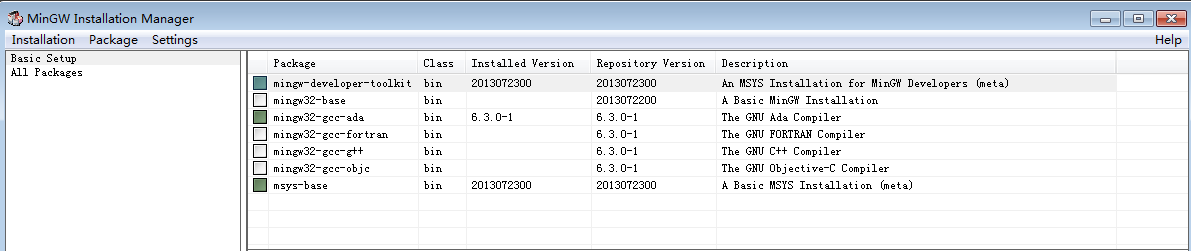
MinGW.png
2.编辑FFmpeg目录里的configure文件。找到
SLIBNAME_WITH_MAJOR='$(SLIBNAME).$(LIBMAJOR)'
LIB_INSTALL_EXTRA_CMD='$(RANLIB) "$(LIBDIR)/$(LIBNAME)"'
SLIB_INSTALL_NAME='$(SLIBNAME_WITH_VERSION)'
SLIB_INSTALL_LINKS='$(SLIBNAME_WITH_MAJOR) $(SLIBNAME)'
修改为
SLIBNAME_WITH_MAJOR='$(SLIBPREF)$(FULLNAME)-$(LIBMAJOR)$(SLIBSUF)'
LIB_INSTALL_EXTRA_CMD='$(RANLIB) "$(LIBDIR)/$(LIBNAME)"'
SLIB_INSTALL_NAME='$(SLIBNAME_WITH_MAJOR)'
SLIB_INSTALL_LINKS='$(SLIBNAME)'
这是为了修改文件名格式
3. 创建build_android.sh文件作为编译脚本
#!/bin/bash
# NDK的路径,根据实际安装位置设置
NDK=D:/java/androidstudio/sdk/ndk-bundle
# 编译针对的平台,这里选择最低支持android-14, arm架构,生成的so库是放在libs/armeabi文件夹下的,若针对x86架构,要选择arch-x86
PLATFORM=$NDK/platforms/android-14/arch-arm
# 工具链的路径,arm-linux-androideabi-4.9与上面设置的PLATFORM对应,4.9为工具的版本号
TOOLCHAIN=$NDK/toolchains/arm-linux-androideabi-4.9/prebuilt/windows-x86_64
function build_one
{
./configure \
--prefix=$PREFIX \
--enable-shared \
--disable-static \
--disable-doc \
--disable-ffmpeg \
--disable-ffplay \
--disable-ffprobe \
--disable-ffserver \
--disable-doc \
--disable-symver \
--cross-prefix=$TOOLCHAIN/bin/arm-linux-androideabi- \
--target-os=linux \
--arch=arm \
--enable-cross-compile \
--sysroot=$PLATFORM \
--extra-cflags="-I$PLATFORM/usr/include" \
make clean
make -j4
make install
}
# arm v7vfp
CPU=armv7-a
OPTIMIZE_CFLAGS="-mfloat-abi=softfp -mfpu=vfp -marm -march=$CPU "
PREFIX=./android/$CPU
ADDITIONAL_CONFIGURE_FLAG=
build_one
# CPU=armv
# PREFIX=$(pwd)/android/$CPU
# ADDI_CFLAGS="-marm"
# build_one
#arm v6
#CPU=armv6
#OPTIMIZE_CFLAGS="-marm -march=$CPU"
#PREFIX=./android/$CPU
#ADDITIONAL_CONFIGURE_FLAG=
#build_one
#arm v7vfpv3
# CPU=armv7-a
# OPTIMIZE_CFLAGS="-mfloat-abi=softfp -mfpu=vfpv3-d16 -marm -march=$CPU "
# PREFIX=./android/$CPU
# ADDITIONAL_CONFIGURE_FLAG=
# build_one
#arm v7n
#CPU=armv7-a
#OPTIMIZE_CFLAGS="-mfloat-abi=softfp -mfpu=neon -marm -march=$CPU -mtune=cortex-a8"
#PREFIX=./android/$CPU
#ADDITIONAL_CONFIGURE_FLAG=--enable-neon
#build_one
#arm v6+vfp
#CPU=armv6
#OPTIMIZE_CFLAGS="-DCMP_HAVE_VFP -mfloat-abi=softfp -mfpu=vfp -marm -march=$CPU"
#PREFIX=./android/${CPU}_vfp
#ADDITIONAL_CONFIGURE_FLAG=
#build_one
}
# arm v7vfp
CPU=armv7-a
OPTIMIZE_CFLAGS="-mfloat-abi=softfp -mfpu=vfp -marm -march=$CPU "
PREFIX=./android/$CPU-vfp
ADDITIONAL_CONFIGURE_FLAG=
build_one
# CPU=armv
# PREFIX=$(pwd)/android/$CPU
# ADDI_CFLAGS="-marm"
# build_one
#arm v6
#CPU=armv6
#OPTIMIZE_CFLAGS="-marm -march=$CPU"
#PREFIX=./android/$CPU
#ADDITIONAL_CONFIGURE_FLAG=
#build_one
#arm v7vfpv3
# CPU=armv7-a
# OPTIMIZE_CFLAGS="-mfloat-abi=softfp -mfpu=vfpv3-d16 -marm -march=$CPU "
# PREFIX=./android/$CPU
# ADDITIONAL_CONFIGURE_FLAG=
# build_one
#arm v7n
#CPU=armv7-a
#OPTIMIZE_CFLAGS="-mfloat-abi=softfp -mfpu=neon -marm -march=$CPU -mtune=cortex-a8"
#PREFIX=./android/$CPU
#ADDITIONAL_CONFIGURE_FLAG=--enable-neon
#build_one
#arm v6+vfp
#CPU=armv6
#OPTIMIZE_CFLAGS="-DCMP_HAVE_VFP -mfloat-abi=softfp -mfpu=vfp -marm -march=$CPU"
#PREFIX=./android/${CPU}_vfp
#ADDITIONAL_CONFIGURE_FLAG=
#build_one
其中要注意TMPDIR、NDK、TOOLCHAIN、--cross-prefix对应实际目录地址,可别漏了。
./configure部分根据自己的需要调整功能。全要的话库文件未免太大。
--disable-avdevice \ 这一行控制了不输出libavdevice.so文件,即最后的输出目录中不存在这个.so文件
--enable-shared 这一行启动动态编译
--disable-static 这一行禁用静态编译
4.编译
运行C:\MinGW\msys\1.0目录下的msys.bat,cd到ffmpeg目录执行build_android.sh
./build_android.sh
5. 结果
等待十几分钟之后,控制台输出如下结果:
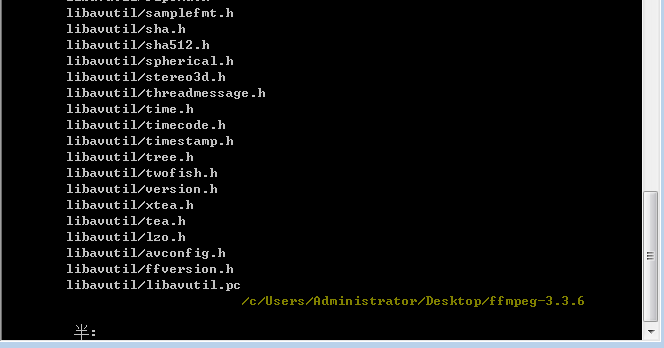
结果.png
6. 文件
在ffmpeg-3.3.6文件夹下生成一个android目录,目录下对应的是不同的架构,这里只生成了armv7-a这个目录,include中是头文件,lib中是生成.so文件,用的时候使用文件名贵上带数字的.so文件。
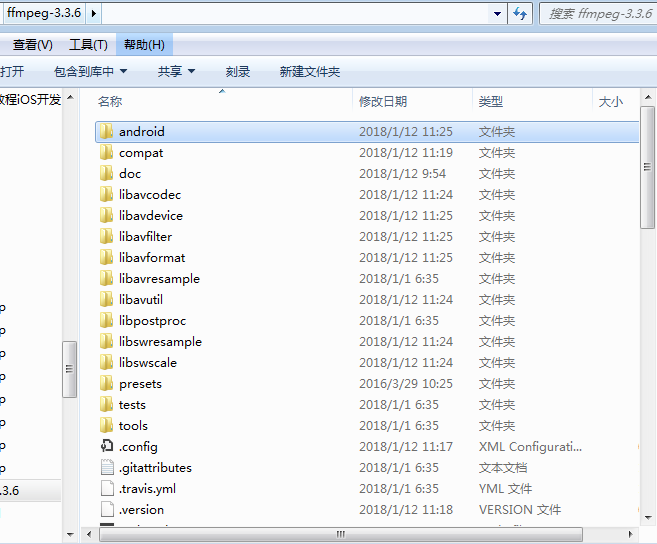
文件.png
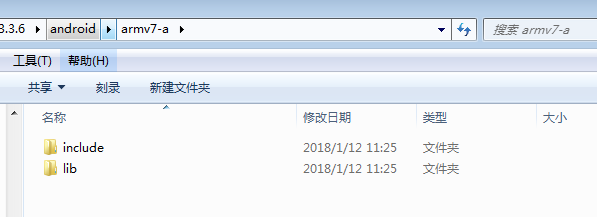
详情.png